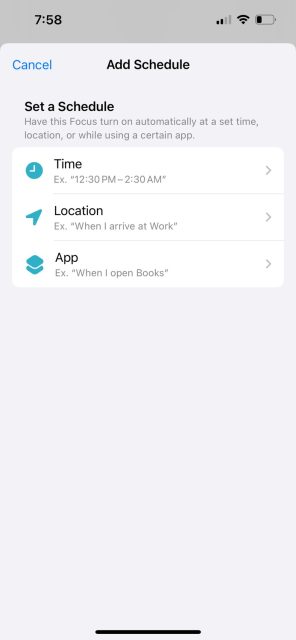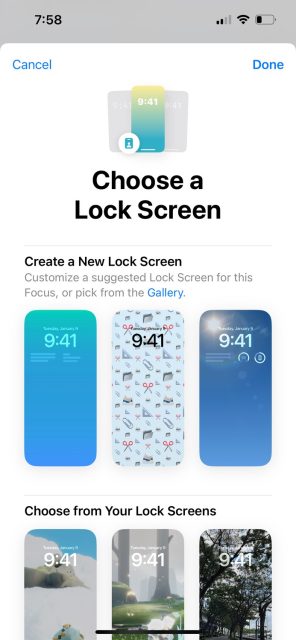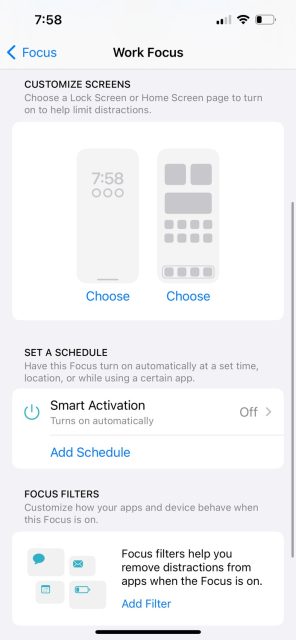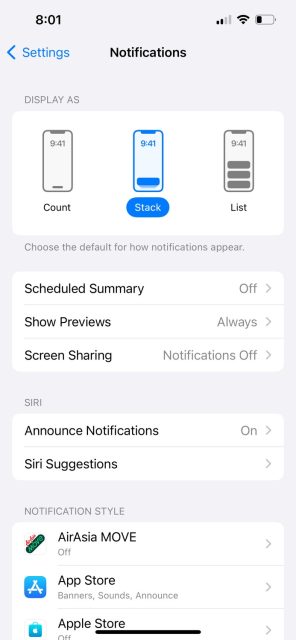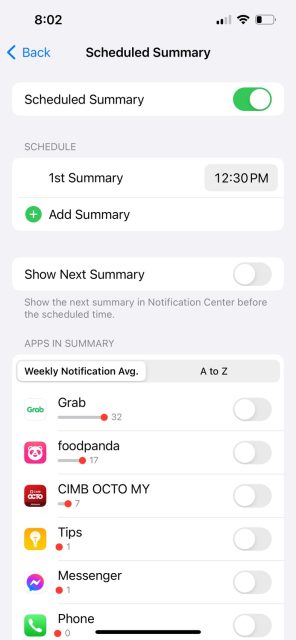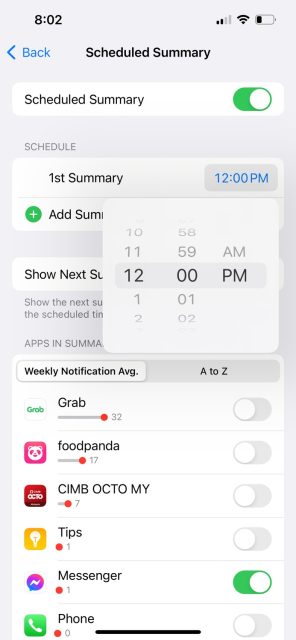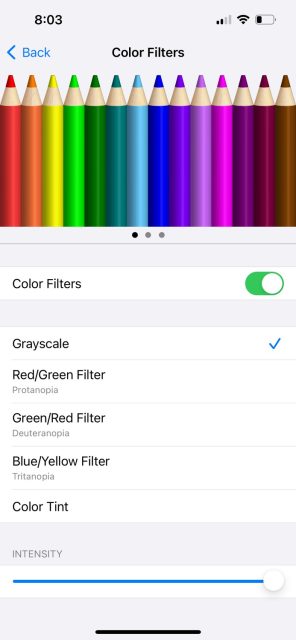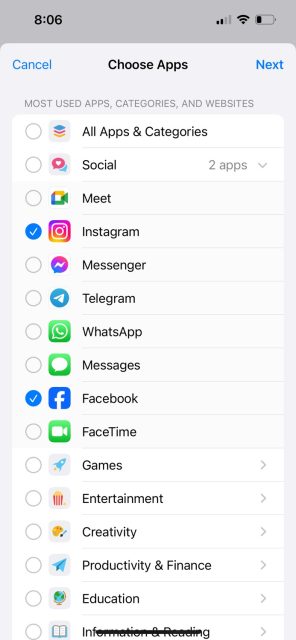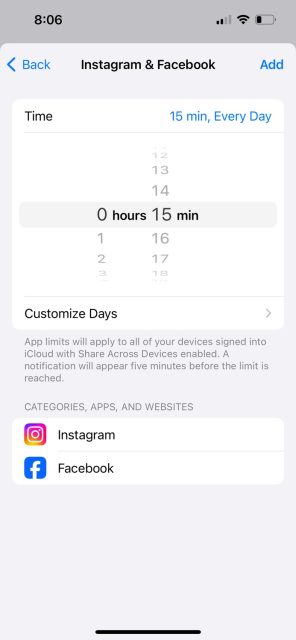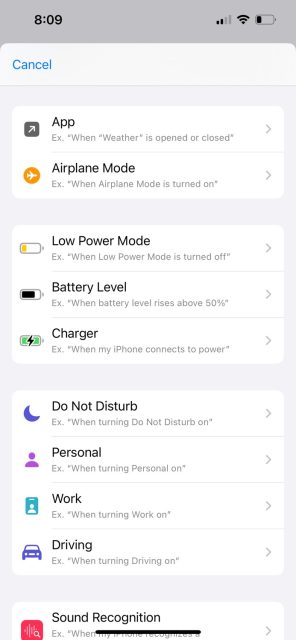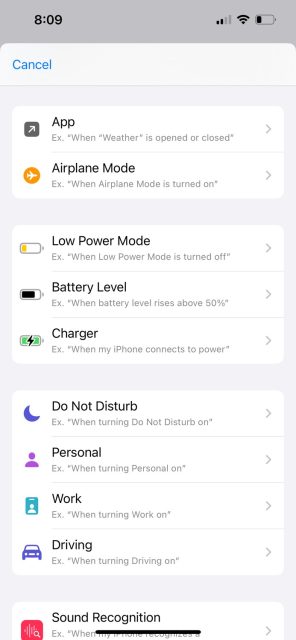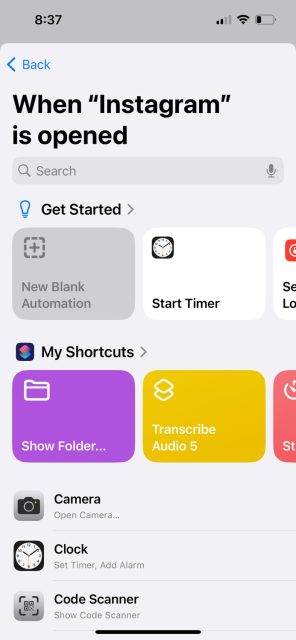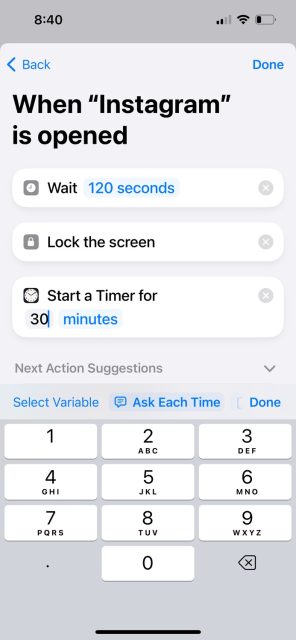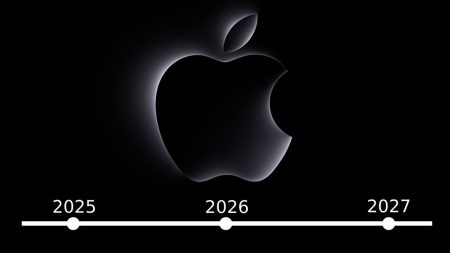با استفاده از ویژگی های iOS تمرکزتان را حفظ کنید. با ۵ ویژگی آیفون برای به حداقل رساندن حواس پرتی در محل کار آشنا شوید.
آیا شما معمولا وسوسه می شوید که در میانه کار شبکه های اجتماعی را چک کنید یا چت کنید یا از متون و الگوهای جدید باخبر شوید؟ من از این ویژگی های مختلف آیفون برای به حداقل رساندن حواس پرتی هنگام کار استفاده کرده ام. بنابراین آنها را بررسی کنید و ببینید که آیا آنها به شما کمک می کنند یا خیر. بیایید با این ۵ ویژگی آیفون بیشتر آشنا شویم.
۱- Work Focus Mode برای جلوگیری از دریافت نوتیفیکیشن و تماس
اولین مورد از ۵ ویژگی آیفون برای جلوگیری از حواس پرتی، Work Focus Mode است. Work یک حالت Focus است که به شما کمک میکند تا همه نوتیفیکیشن ها و تماس های بی اهمیت را در آیفون مسدود کنید و در عین حال مطمئن شوید که همچنان به برنامه های کاری دیگر و تماس های حساس به زمان دسترسی دارید.
برای راه انداختن آن، به Settings > Focus > Work بروید. روی Choose People یا Choose Apps ضربه بزنید تا انتخاب مخاطب و برنامه ای که می خواهید اجازه اعلان ها را بدهد، شروع کنید.
سپس در بخش Customize Screens شما می توانید انتخاب کنید که در صورت فعال بودن فوکوس کاری، کدام صفحه قفل یا صفحه اصلی نمایش داده شود. همانطور که گفته می شود، ‘خارج از دید، خارج از ذهن’، بنابراین بهترین کار این است که صفحات صفحه اصلی آیفون را با برنامه های منحرف کننده پنهان کنید.
پایینتر، دکمه Add Schedule را می بینید که به شما امکان می دهد مشخص کنید که می خواهید آیفون شما به طور خودکار Work Focus را روشن کند.
می خواهید در مورد این ویژگی بیشتر بدانید؟ نحوه خاموش کردن Sleep Mode در آیفون را ببینید.
۲- Scheduled Summary برای دریافت نوتیفیکیشن ها در آینده
به جز Work Focus، گزینه Scheduled Summary نیز به شما امکان می دهد هر زمان که دوستی مطلبی یا پستی را لایک یا نظر دهد، هشداری دریافت نکنید. نوتیفیکیشن های رسانه های اجتماعی من به صورت خلاصه در طول استراحت ناهار یا در پایان روز تحویل داده می شوند.
برای راه انداختن این گزینه، به Settings > Notifications > Scheduled Summary بروید.
سوییچ Scheduled Summary را روشن کنید.
زمان را مشخص کنید و برنامه هایی را که می خواهید خلاصه برنامه ریزیشده ای را از آن ها دریافت کنید، تغییر دهید.
به عنوان یک نکته اضافی، برخی از روش های اضافی که برای کنترل هشدارهای طاقتفرسای آیفون قابل استفاده است، شامل غیر فعال کردن نشان اعلان قرمز و خاموش کردن اعلان ها برای برنامه های غیر ضروری است.
۳- Grayscale Filter برای خسته کننده کردن آیفون
رسانه های اجتماعی مستلزم دنیایی رنگارنگ است که در آن OOTD های مد، دستورهای غذا، الگوهای رفتاری، برچسب ها، و حباب های متن گرادیان به وفور دیده می شود. نمایش پر جنب و جوش همه چیز به طور طبیعی توجه ما را به خود جلب می کند و به ماندن در آن تشویق می کند.
برای کاهش رنگ های هیجان انگیز و کم کردن حواس پرتی در آیفون، می توانید صفحه نمایش را سیاه و سفید کنید. سپس، تقریباً مثل این است که من به یک تکه کاغذ با متن نگاه می کنم تا یک صفحه نمایش فانتزی. به Settings > Accessibility > Display & Text Size > Color Filters بروید، سوییچ Color Filters را روشن کنید و Grayscale را برگزینید.
در مورد این ویژگی، بیشتر در نحوه فعال کردن Grayscale در آیفون برای کم کردن اعتیاد به گوشی هوشمند بخوانید.
۴- Screen Time برای محدود کردن App Usage
مسلماً، گاهی اوقات من در عرض چند دقیقه به این سو و آن سو یواشکی میروم تا در شبکههای اجتماعی پیمایش کنم تا ببینم دوستانم چه کار میکنند و از یک یا دو ویدیوی گربه لذت ببرم. بنابراین، من از Screen Time برای کمک به محدود کردن استفاده از برنامه استفاده می کنم.
فرض کنید من فقط به خودم اجازه می دهم روزانه ۱۵ دقیقه از اینستاگرام استفاده کنم. وقتی این یک یا دو دقیقه اسکرول جمع می شود و به ۱۵ دقیقه اضافه می شود، Screen Time من را از اینستاگرام قفل می کند و به من یادآوری می شود که تا روز بعد نباید از برنامه استفاده کنم.
برای راه انداختن Screen Time، به Settings > Screen Time > App & Website Activity > Turn On App & Website Activity بروید. سپس روی App Limits > Add Limit ضربه بزنید.
در مثال زیر، استفاده از فیس بوک و اینستاگرام را محدود کرده ام، بنابراین روی Social ضربه می زنم و آن دو برنامه را از لیست انتخاب می کنم. روی Next ضربه بزنید، محدودیت زمانی را به ۱۵ دقیقه پیمایش کنید و برای ذخیره محدودیت برنامه روی Add ضربه بزنید.
علاوه بر محدود کردن برنامه ها، من همچنین از Screen Time استفاده می کنم تا به من کمک کند تا وب سایت های خاصی را در Safari مسدود کنم که ممکن است حواس من را پرت کنند، مانند سایت های مجلات خبری و سرگرمی.
۵- میانبر سفارشی آیفون برای متعادل کردن کار و استراحت
استفاده از Screen Time برای مدیریت استفاده از گوشی ممکن است گاهی کار را سخت کند چرا که باید تا فردا صبر کنید تا بتوانید دوباره از برنامه استفاده کنید. بنابراین می توانید یک میانبر آیفون مفید بسازید که به شما اجازه می دهد تا رسانه های اجتماعی کوتاه را هنگام استراحت باز کنید.
میانبر یک شمارش معکوس ۲ دقیقه ای برای استراحت شروع می کند، صفحه نمایش را قفل می کند تا به کار بازگردید و سپس شمارش معکوس ۳۰ دقیقه ای را شروع می کند تا شمارش معکوس بعدی را برای اسکرول دوباره شروع کند. این روش به شما کمک می کند تمرکز کنید زیرا میدانید که می توانید در استراحت بعدی سراغ تفریحتان بروید.
برای ایجاد این میانبر، به Shortcuts > Automation > New Automation بروید.
App را از لیست انتخاب کنید، برای انتخاب برنامه مورد نظر برای محدود کردن، روی Choose ضربه بزنید.
روی Done ضربه بزنید، تیک Is Opened و Run After Confirmation را فعال کنید و روی Next > New Blank Automation ضربه بزنید.
به باکس Search برگردید، نگاه کنید و Lock Screen را انتخاب کنید. بعد، دوباره به باکس Search بروید تا Start Timer را پیدا کنید و انتخاب کنید. روی قسمت Duration ضربه بزنید، ۳۰ را تایپ کنید و روی Done ضربه بزنید. سپس روی Done در گوشه بالا سمت راست ضربه بزنید تا میانبر ذخیره شود.
۵ ویژگی آیفون برای به حداقل رساندن حواس پرتی در محل کار، این موارد هستند. با توجه به اینکه موبایل تقریبا در تمام جنبه های زندگی ما ضروری است، مدیریت نحوه استفاده از آن، به ویژه در محل کار، مهم است.
برای به حداقل رساندن حواس پرتی ها و جلوگیری از پیمایش در آیفون، می توانید روی ۵ ویژگی آیفون برای بهره وری بیشتر از جمله فعال کردن فیلتر سیاه و سفید، Focus Mode و ساخت میانبر حساب کنید تا بهرهوری بیشتری داشته باشید.